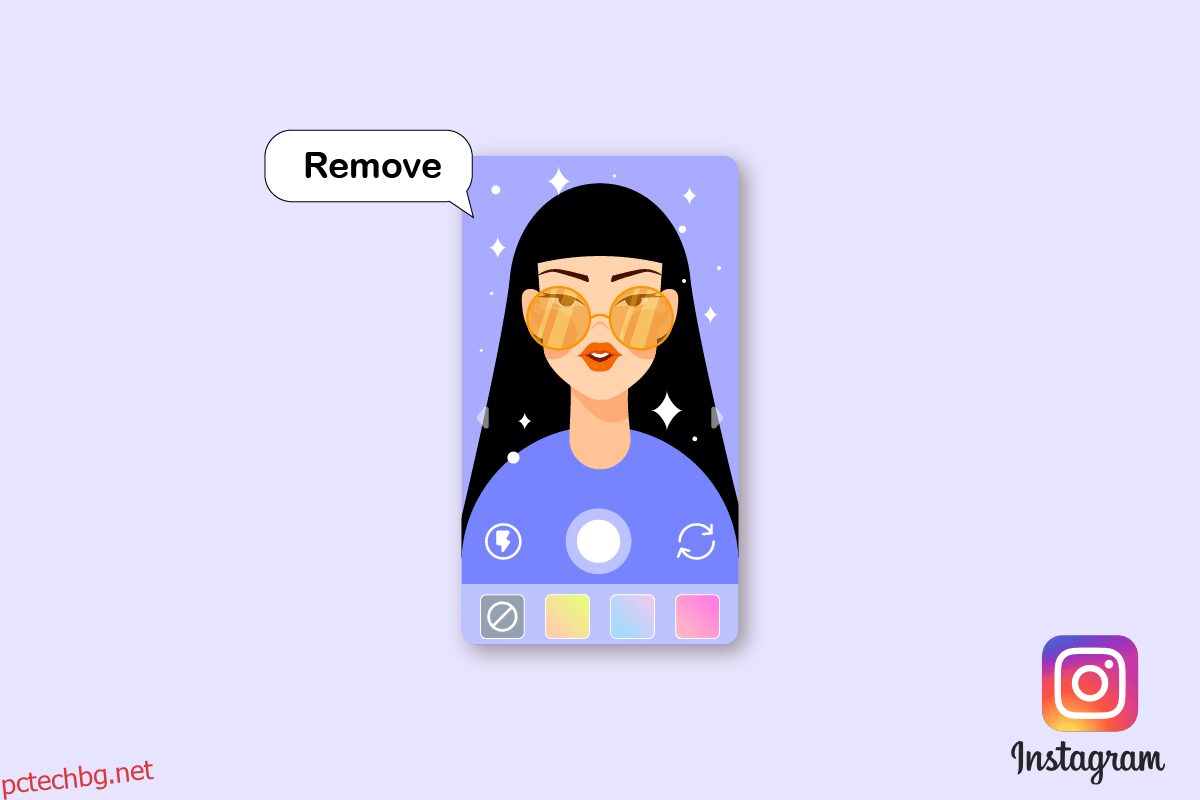Всеки месец един милиард души използват добре познатата платформа за социални мрежи, известна като Instagram. Всеки ден приложението печели хиляди нови потребители. И всяка секунда се добавя нова история или публикация. Тъй като позволява на потребителите да взаимодействат и споделят събития от живота, Instagram е много популярен сред хора от всички възрасти, от малки деца до възрастни граждани. Вече сте потребител на Instagram, който качва снимки в Instagram и използва вградените филтри и инструменти за редактиране на Instagram? Ако се чудите и сега се чудите как да премахнете Instagram филтър от снимка и как да редактирате Instagram снимки след публикуване, вие сте на правилното място! И така, предлагаме ви полезно ръководство, което ще разреши всички ваши запитвания, като например кое е най-доброто приложение за редактиране на Instagram и как можете да отмените редактирането на снимка на някой друг в Instagram. Нека се потопим веднага!
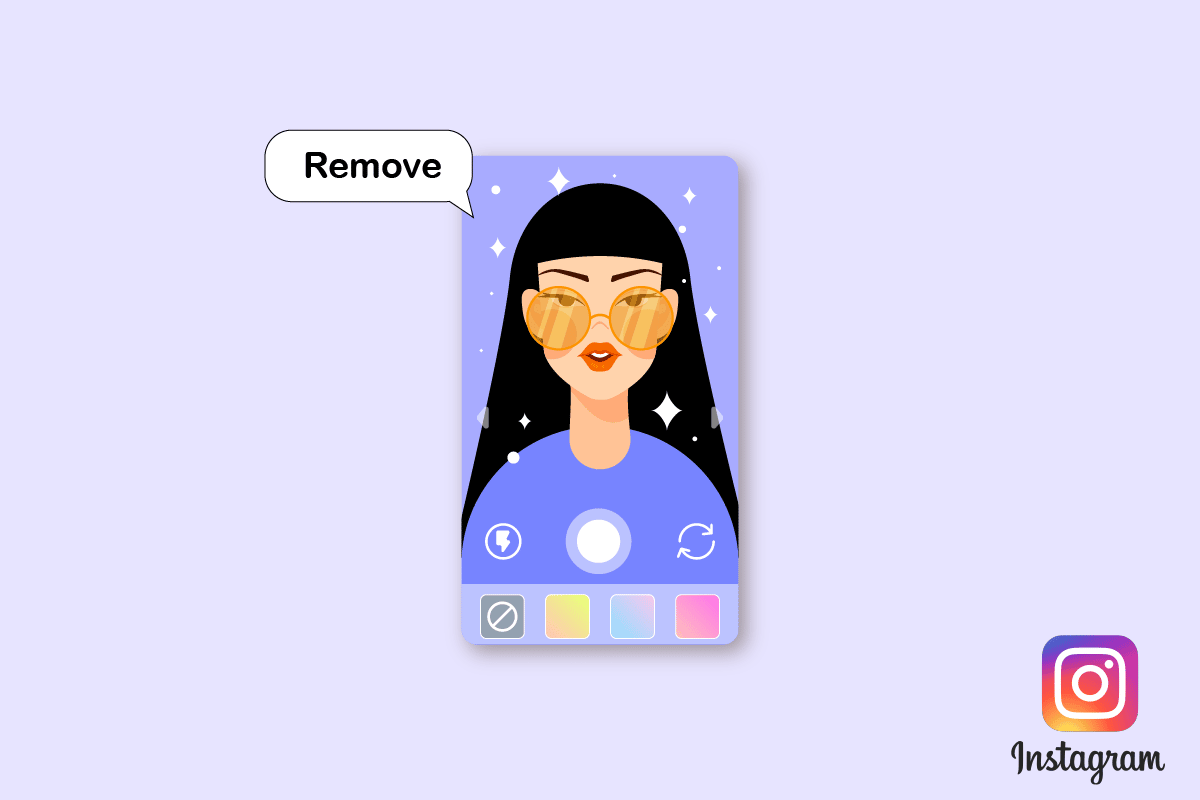
Съдържание
Как да премахнете филтъра на Instagram от снимка
По-нататък в тази статия ще научите как да премахнете филтъра на Instagram от снимка и да отмените редактирането на снимка на някой друг. Продължете да четете, за да научите повече за него в подробности.
Как можете да редактирате вашите снимки в Instagram?
Повечето хора споделят снимки със своите приятели, семейство и последователи в Instagram и искат да подобрят снимките си с помощта на инструментите за редактиране на Instagram. Instagram ви предоставя мощни инструменти за редактиране, просто трябва да ги използвате правилно. Ето ръководство за това как можете да редактирате вашите снимки в Instagram с няколко лесни стъпки.
Забележка: И за двете Android и iOS Потребители на Instagram.
1. Стартирайте приложението Instagram на вашия смартфон с Android или iOS.
2. След това докоснете иконата плюс от горния десен ъгъл на екрана.
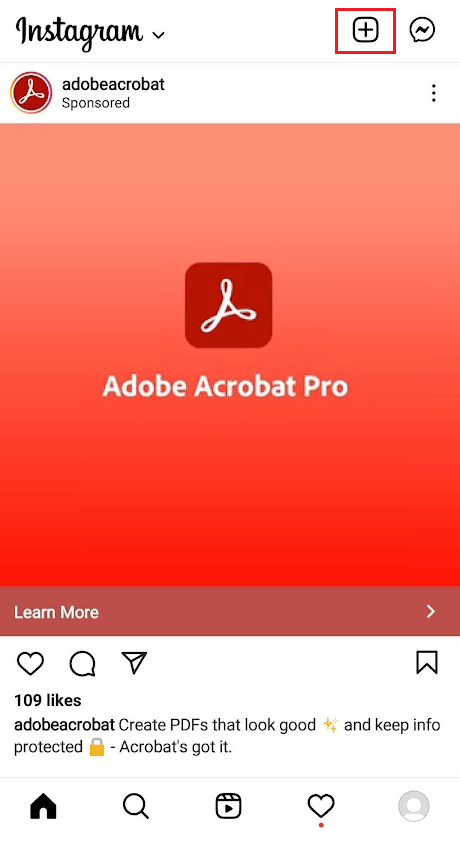
3. Изберете една или няколко висококачествени снимки от вашата галерия.
4. Докоснете иконата със стрелка Next от горния десен ъгъл на екрана.
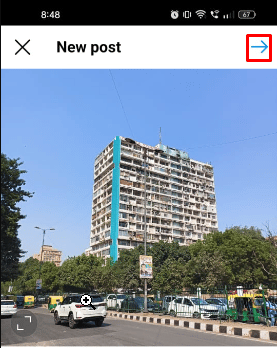
5. Сега докоснете раздела ФИЛТЪР от долната лента. Можете да избирате от широк набор от филтри и всеки филтър ще промени остротата, контраста, осветлението и цвета на изображението по различни начини. Можете да регулирате интензитета на приложените филтри, за да създадете приятно за окото изображение.
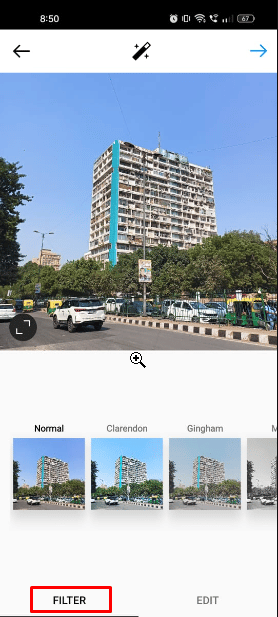
6. След това докоснете раздела РЕДАКТИРАНЕ за достъп до основните функции за редактиране на Instagram. Можете да промените подравняването, яркостта, контраста, структурата, топлината, наситеността, отблясъците, сенките и остротата на вашето изображение с помощта на тези инструменти за редактиране.
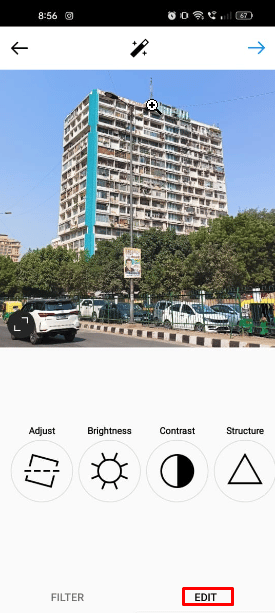
Вашата снимка е редактирана сега, можете да изберете да качите тази снимка или да я запазите в галерията си за по-късна употреба.
Кое е най-доброто приложение за редактиране в Instagram?
Ако искате да качвате първокласни изображения във вашите емисии в Instagram, трябва да започнете да използвате приложения и софтуер за редактиране на изображения в Instagram, които правят емисията ви по-естетически красива и подобряват присъствието ви в социалните медии. Но в App Store и Play Store има много приложения за редактиране. И така, кое е най-доброто приложение за редактиране в Instagram? Отговорът на този въпрос зависи от това как искате да изглеждат вашите снимки.
Някои от разумните варианти са Adobe Lightroom Photo Editor, VSCO, Последна светлинаи Google Snapseed. Всички тези приложения имат налични вградени инструменти, които могат да подобрят вашите снимки с едно докосване. И тези приложения за редактиране са пълни с много безплатни и платени функции, така че можете да изберете всяко от тях, за да редактирате вашите снимки в Instagram.
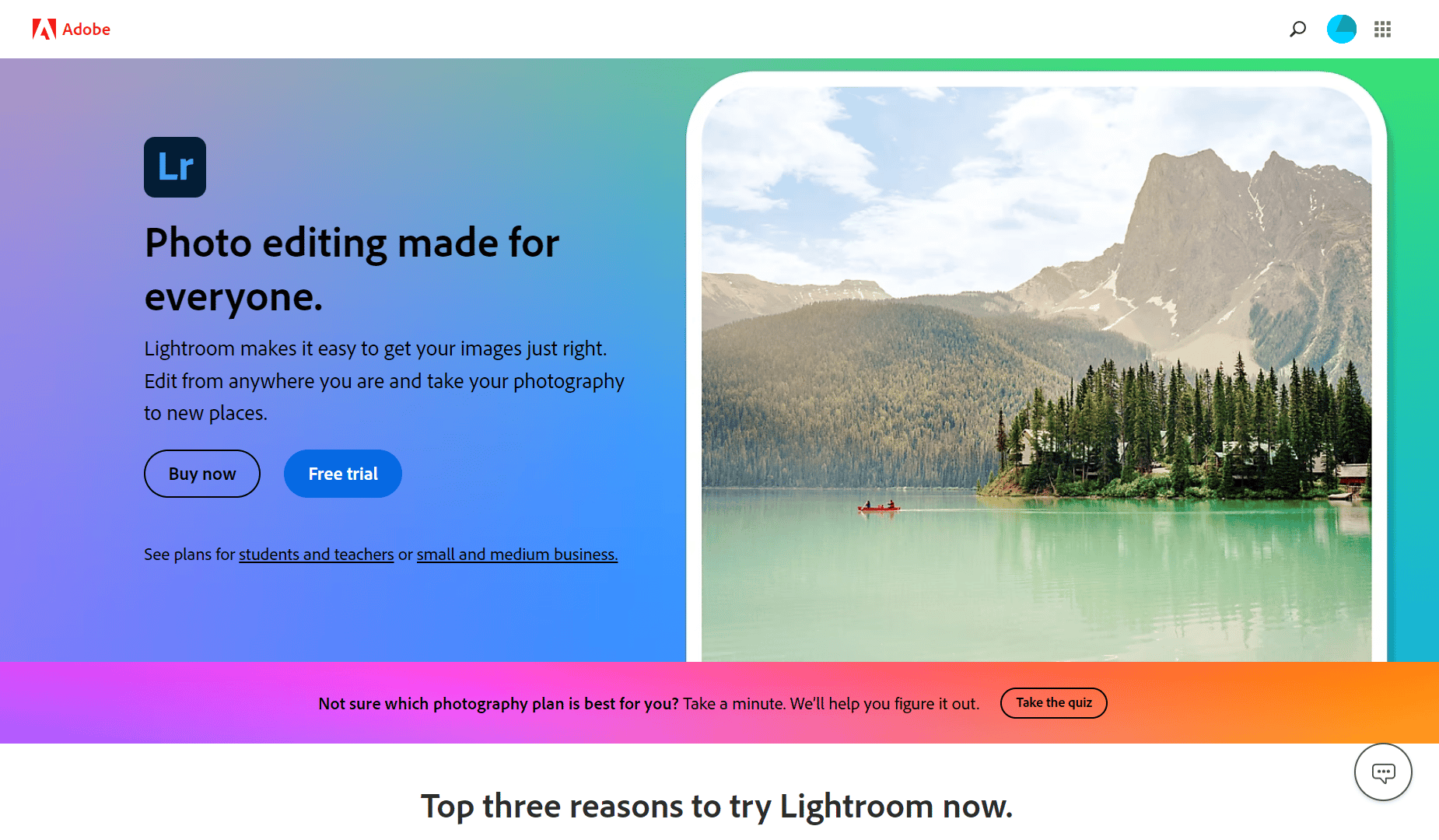
Как редактирате снимки в Instagram във Photoshop?
Можете да използвате тези прости трикове, за да направите вашите снимки да изглеждат по-приятни за окото в Instagram. Ето как можете да редактирате снимки от Instagram във Photoshop с няколко лесни стъпки.
Забележка: Adobe Photoshop Express приложението се използва за стъпките, споменати по-долу, за демонстрационни цели.
1. Стартирайте приложението Adobe Photoshop Express на работния плот.
2. Щракнете върху Библиотека със снимки.
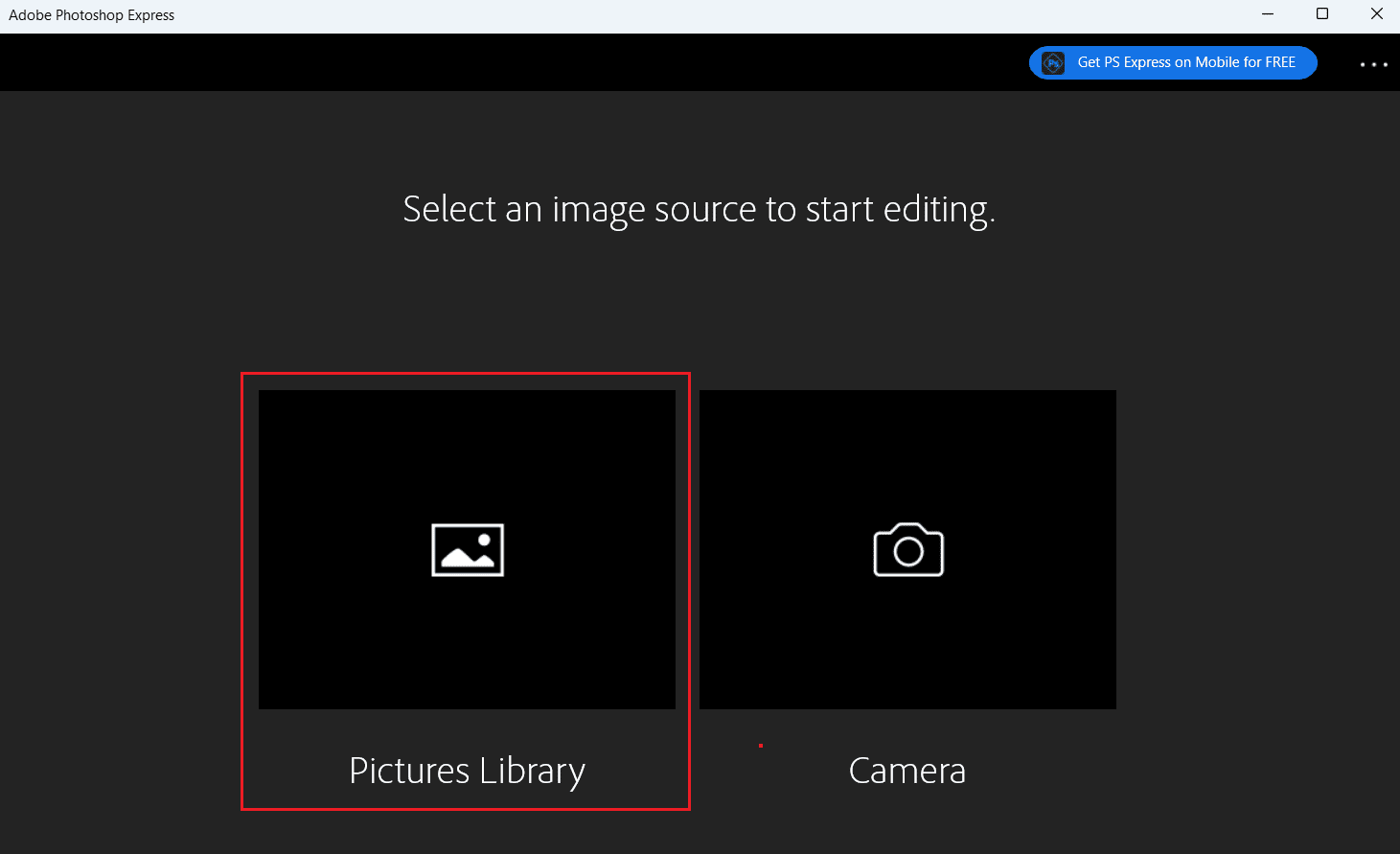
3. Изберете желаната снимка, която искате да качите в Instagram.
Бележка 1: Изберете оптималното съотношение на страните. Най-доброто съотношение за снимки в Instagram е 4:5.
Забележка 2: Уверете се, че сте избрали най-високата резолюция за вашата снимка. Препоръчителната резолюция е между 566 и 1350 пиксела.
4. Сега щракнете върху раздела Изгледи от левия панел и изберете желания външен вид, който искате да приложите към вашата снимка.
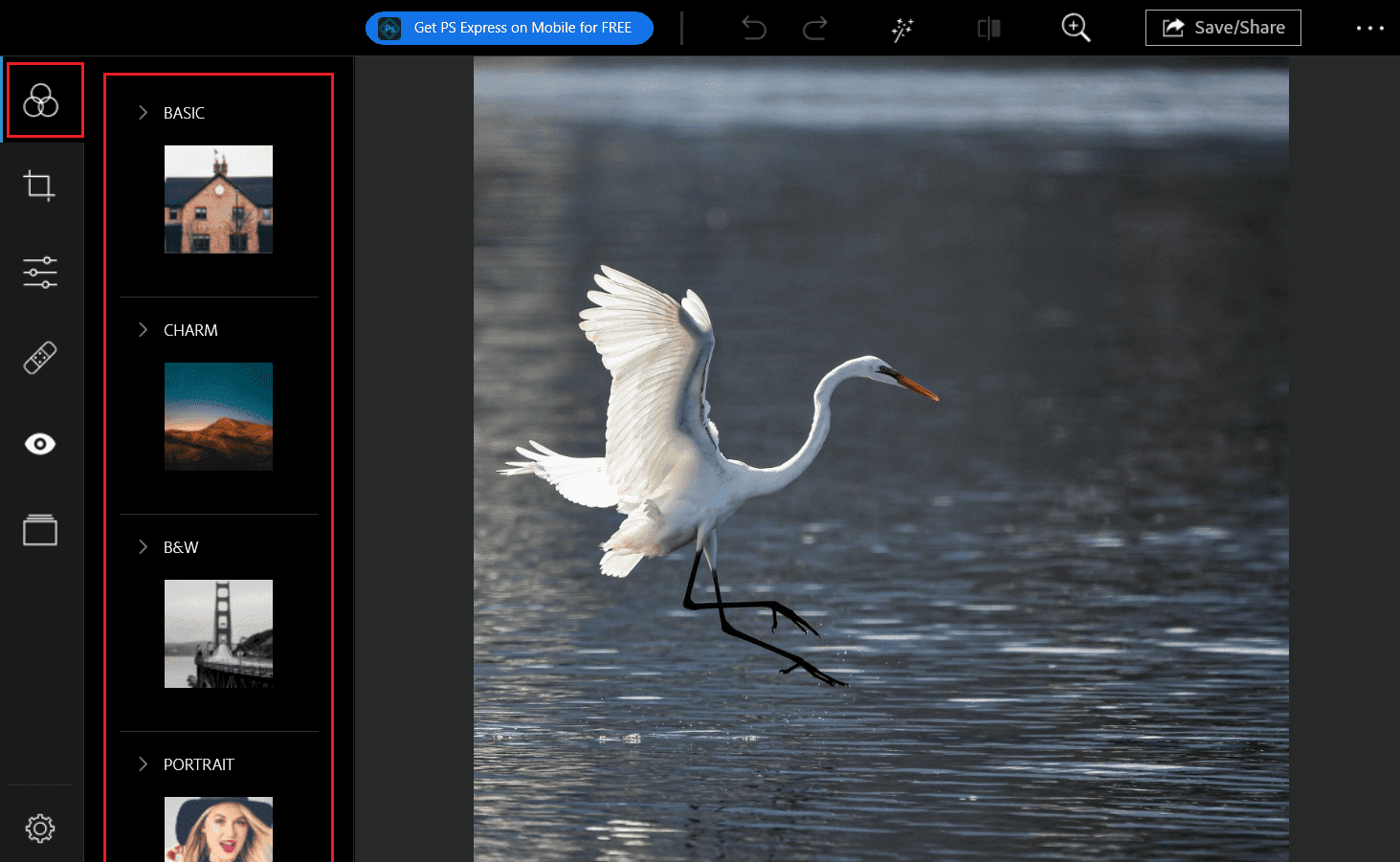
5. След това преминете към раздела Корекции, за да редактирате аспекти като СВЕТЛИНИ, ЦВЯТ, ЕФЕКТИ, ДЕТАЙЛИ и т.н.
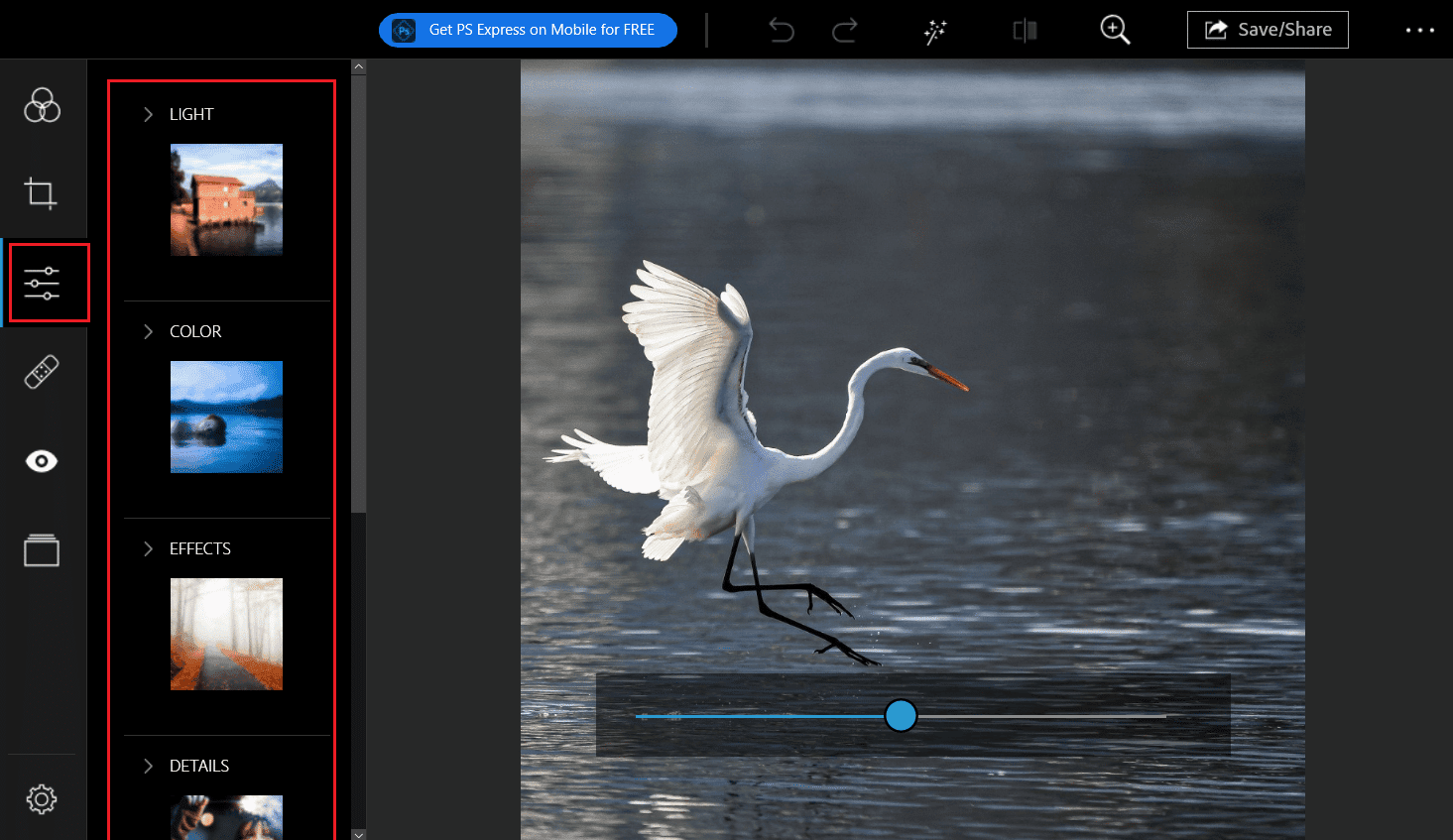
6. Разгледайте и другите раздели за редактиране, ако искате да подобрите снимката си по по-подробен начин.
7. Накрая щракнете върху Запазване/Споделяне, за да експортирате редактираното изображение и да го качите в Instagram.
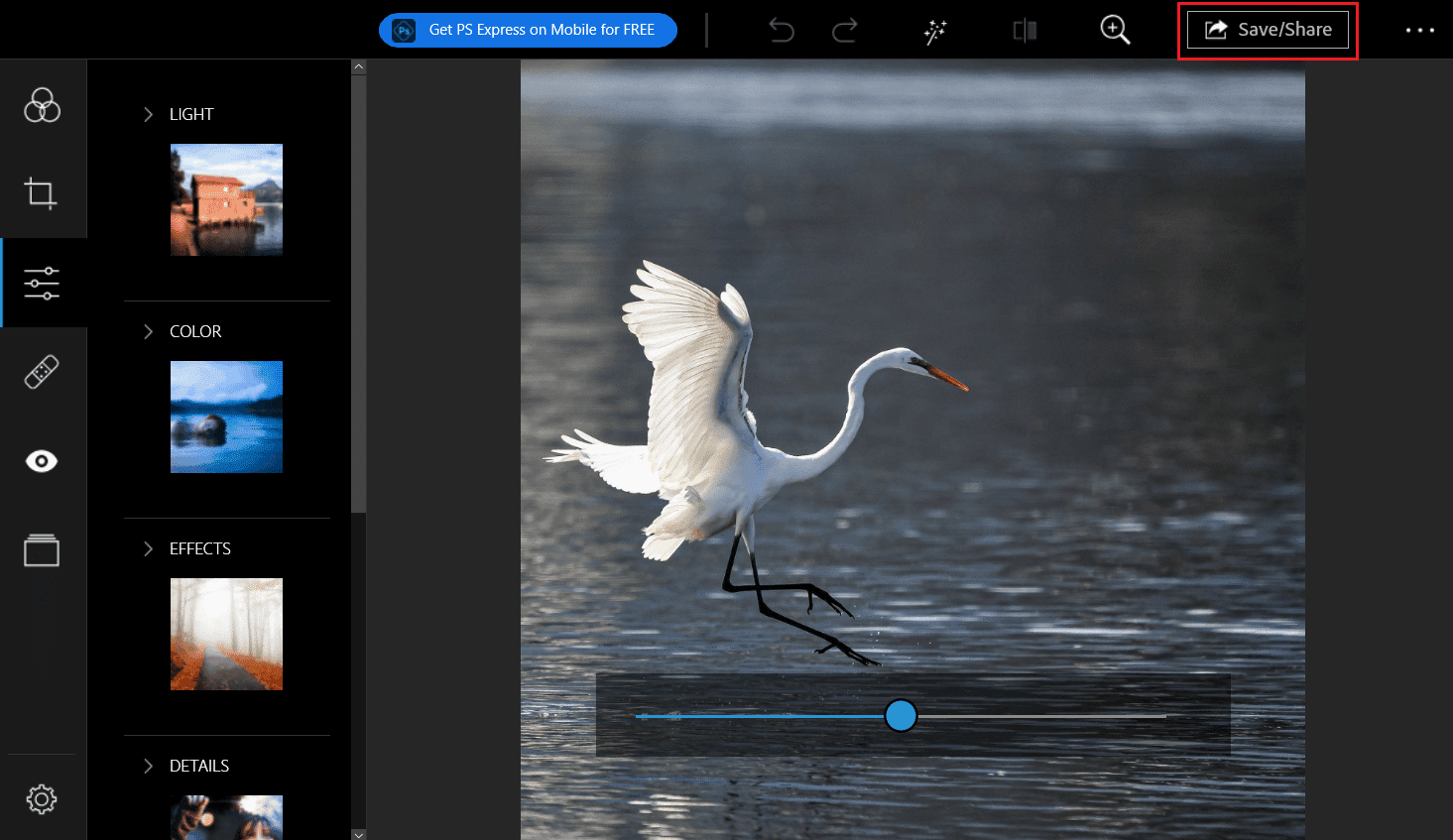
Възможно ли е да премахнете филтрите на Instagram?
Да, възможно е да премахнете филтрите на Instagram. Просто трябва да плъзнете наляво и надясно, за да приложите различни филтри или да премахнете всеки приложен филтър.
Как да премахнете филтъра на Instagram от снимка?
Instagram ви позволява да добавяте филтри към снимки или колекции от снимки, преди да ги споделите. Но ако не харесвате филтър и искате да премахнете този филтър от вашата IG камера, ето ръководство, което трябва да следвате стъпка по стъпка.
1. Стартирайте приложението Instagram на телефона си.
2. Плъзнете наляво от вашата емисия в Instagram, за да отворите екрана на камерата на Instagram.
Забележка: Можете също да докоснете иконата плюс от горния десен ъгъл, за да получите този екран на IG камерата.
3. Докоснете желания филтър > името на филтъра отдолу.
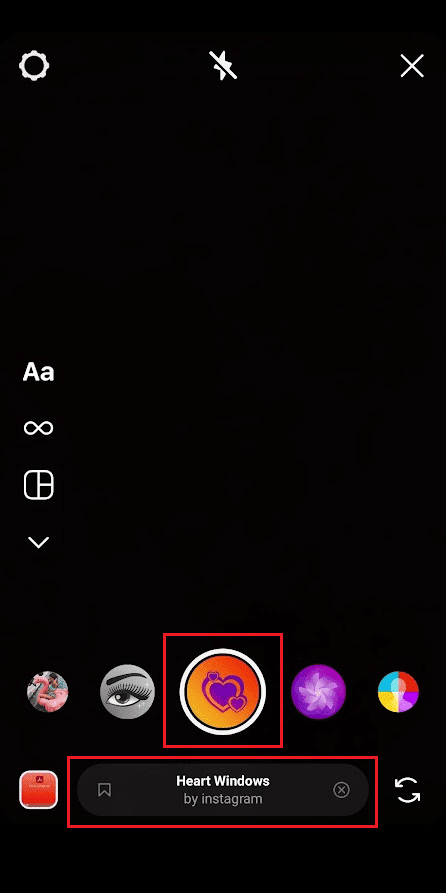
4. Плъзнете надолу в опциите на менюто и докоснете Премахване на ефекта.
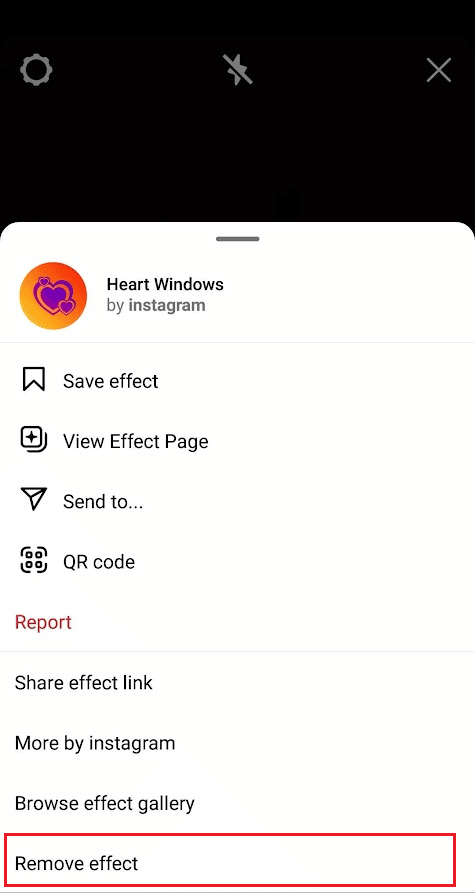
5. Докоснете Премахване от изскачащия прозорец, за да премахнете успешно филтъра от IG камерата.
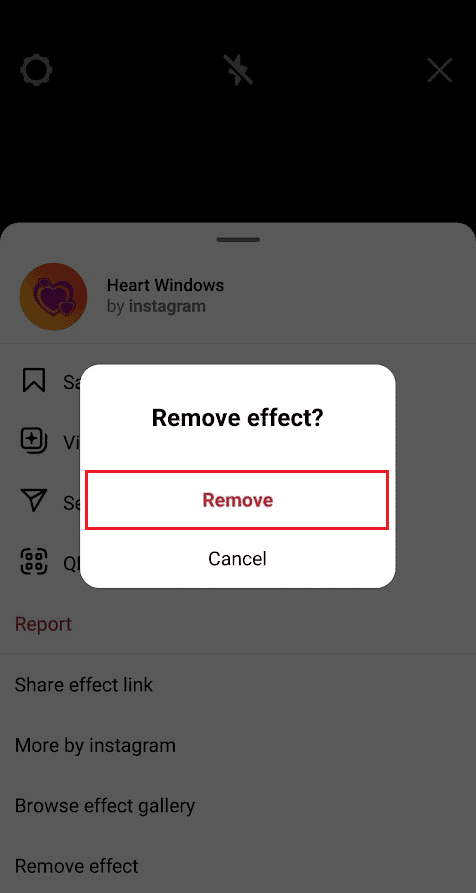
Как да замените снимка, която сте публикували в Instagram?
Ако сте качили грешна снимка или искате да направите някои промени в качена снимка, няма директен начин да направите промени в качена снимка в Instagram. Трябва да изтриете тази публикация и да я замените с редактираната снимка. И ето ръководство за това как можете да замените снимка, която вече сте публикували в Instagram.
1. Стартирайте приложението Instagram на вашия смартфон.
2. Отидете до желаната снимка от вашия IG профил, която искате да замените.
3. Докоснете иконата с три точки в горния десен ъгъл на публикацията.
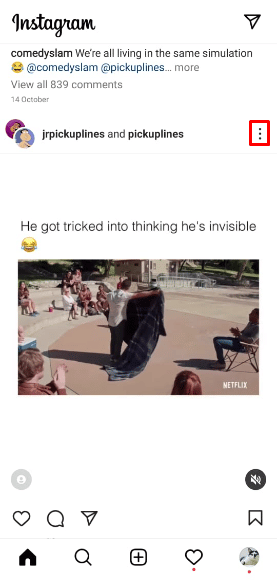
4. Плъзнете надолу и докоснете Изтриване.
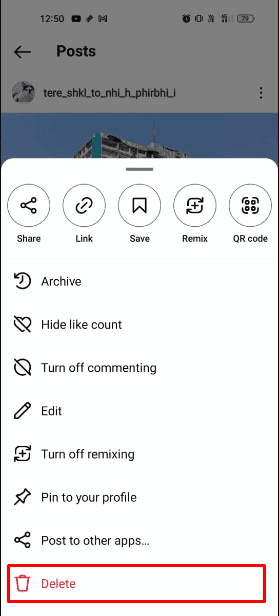
5. Докоснете опцията Изтриване, за да изтриете окончателно тази публикация от вашия профил в Instagram.
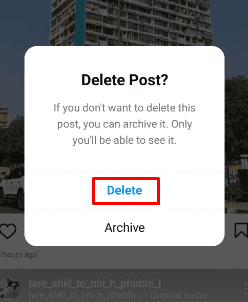
6. След като снимката бъде изтрита успешно от вашия профил, редактирайте я, за да направите необходимите промени.
7. След като направите желаните промени, отворете приложението Instagram и докоснете иконата плюс от горния десен ъгъл.
8. Изберете редактираната снимка от вашата галерия.
9. След това докоснете иконата със стрелка „Напред“ от горния десен ъгъл на екрана.
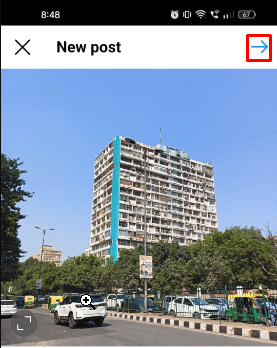
10. Сега приложете желания филтър и редактирайте снимките с помощта на разделите FILTER и EDIT.
Забележка: Можете да избирате от широк набор от филтри и да редактирате вашето изображение с помощта на тези инструменти за редактиране.
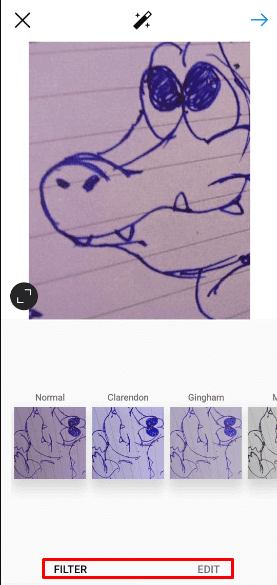
11. Докоснете иконата с отметка, за да качите най-накрая тази снимка.
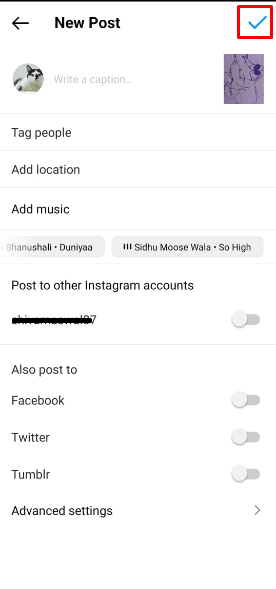
Ето как можете да замените снимка, публикувана в Instagram в няколко лесни стъпки.
Можете ли да редактирате снимки в Instagram след публикуване?
Да, можете да редактирате снимки в Instagram след публикуване. Instagram ви позволява да редактирате надписите си, да добавяте местоположение, да маркирате хора и дори да изтриете някои снимки. IG също ви позволява да изтриете снимките, ако сте ги качили няколко снимки заедно, дори след като сте качили тази снимка във вашата емисия в Instagram.
Как премахвате филтър в Instagram след публикуване?
Няма директен начин или функция, предоставена от Instagram, за премахване на филтър в Instagram след публикуване. Но можете първо да изтриете тази снимка и да качите отново същата снимка без филтър. И ето едно просто ръководство за това как да премахнете филтър в Instagram след публикуване.
1. Отворете приложението Instagram и навигирайте до желаната снимка, от която искате да премахнете филтъра.
2. Докоснете иконата с три точки > Изтриване.
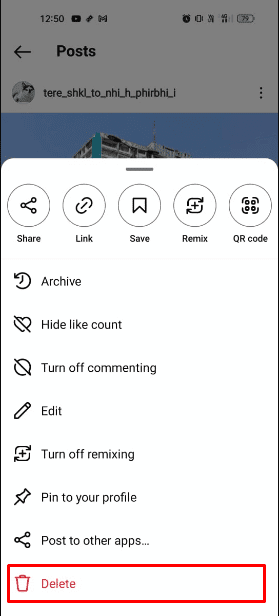
3. След това докоснете иконата плюс от горния десен ъгъл.
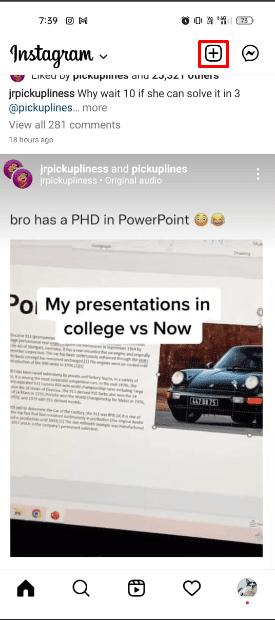
4. Сега изберете нередактираната снимка без филтър в Instagram.
5. Докоснете иконата със стрелка Напред.
6. Редактирайте изображението си с помощта на инструментите за редактиране на Instagram.
7. След като редактирането приключи, докоснете иконата с отметка, за да качите най-накрая тази снимка без филтър.
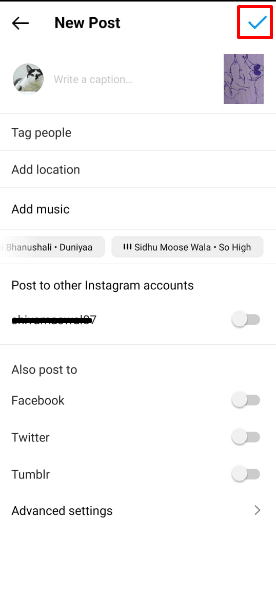
Прочетете тази статия от самото начало, за да научите кое е най-доброто приложение за редактиране на Instagram за редактиране на вашите IG снимки.
Как премахвате SC филтър от картина?
Snapchat разполага с широк набор от филтри и лещи, които можете да използвате, за да щракнете върху красиви снимки. Но ако искате да премахнете филтър Snapchat от снимка, която вече сте направили, ето ръководство, което обяснява как можете да направите това стъпка по стъпка.
1. Отворете Snapchat приложение на вашето устройство.
Забележка: Уверете се, че сте влезли в акаунта си.
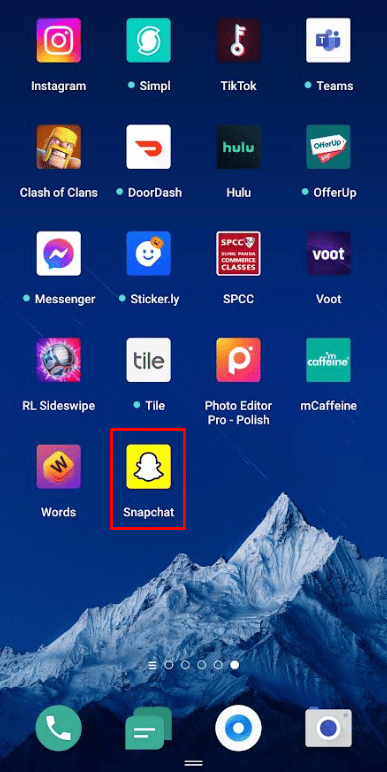
2. Докоснете иконата на галерията до бутона за заснемане, за да получите достъп до вашите запазени снимки.
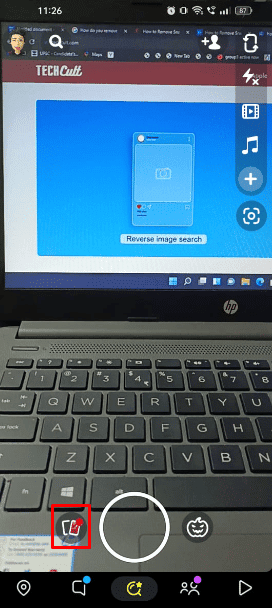
3. Изберете желаната снимка, от която искате да премахнете филтъра за премахване в Snapchat.
4. Докоснете иконата с три точки в горния десен ъгъл на екрана.
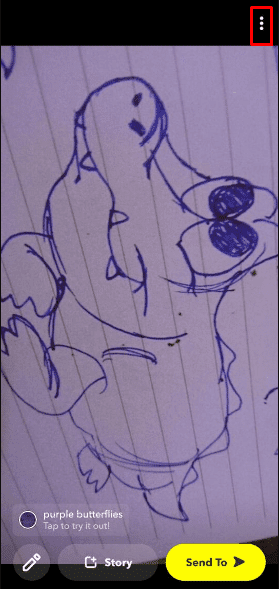
5. След това докоснете опцията Редактиране на снимка.
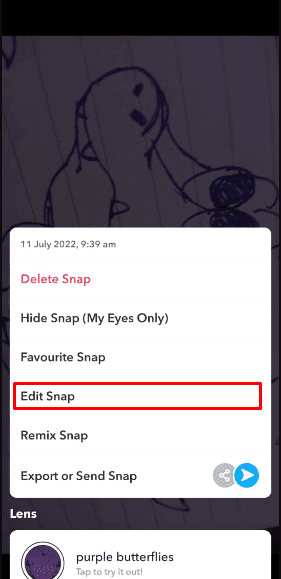
6. За да приложите новия филтър Snapchat, плъзнете наляво и надясно.
Забележка: Освен това има толкова много инструменти за редактиране, които ще ви позволят незабавно да възстановите снимка в първоначалното й състояние.
Как да отмените редактирането на снимка на някой друг?
Ето ръководство за това как можете да отмените редактирането на чужда снимка с няколко лесни стъпки.
1. Качете желаната снимка, която искате да отмените редактирането или да премахнете филтрите на Adobe Photoshop Elements на вашия работен плот.
2. Сега щракнете върху Enhance > Adjust Color.
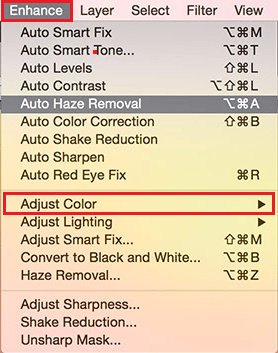
3А. След това коригирайте цвета спрямо тона на кожата и след това щракнете върху изображението, за да приложите модификациите.
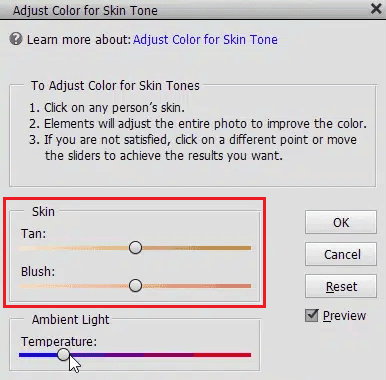
3B. Ако не сте постигнали желания резултат, върнете се към Enhance > Adjust Color > Adjust Hue/Saturation и придайте на снимката по-естествен вид, като намалите нивата на наситеност.
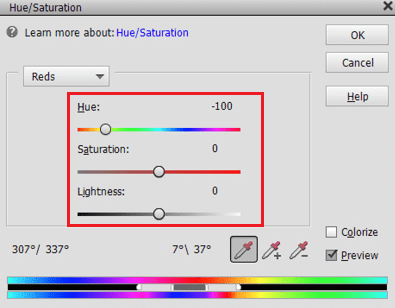
Ето как можете да отмените редактирането на чужда снимка.
Можете ли да премахнете филтри от видеоклипове в Instagram на други хора?
Не, не можете да премахвате филтри от видеоклипове в Instagram на други хора. Но можете да премахнете филтри от снимки в Instagram с помощта на Adobe Photoshop Elements или друг софтуер за редактиране на снимки.
***
Надяваме се, че сте научили как да премахнете филтъра на Instagram от снимка и да отмените редактирането на снимка на някой друг. Чувствайте се свободни да се свържете с нас с вашите запитвания и предложения чрез секцията за коментари по-долу. Освен това ни кажете какво искате да научите по-нататък.